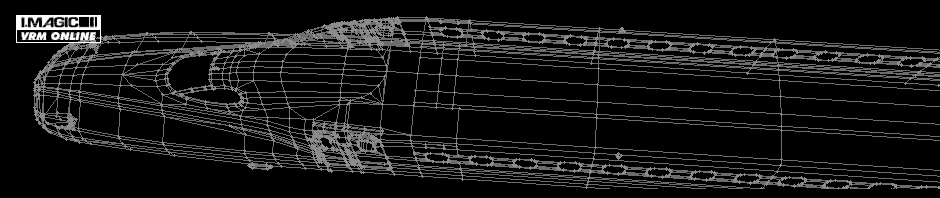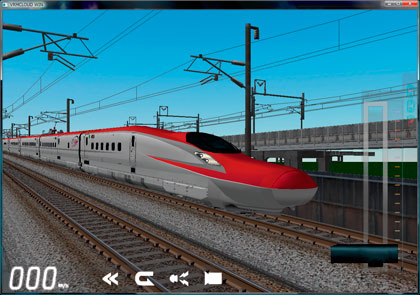
クラウドビュワーの起動
バージョン5.1.0.165よりWindows版のクラウドビュワーが追加、統合されました。PC版のVRMクラウドアカウントにレイアウターからログインした状態であれば、起動できます。
レイアウトメニュー>>「VRMCLOUDビュワー」を選択すると起動します。
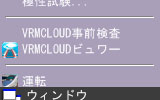
アカウントの登録について
PCユーザー向けのVRMCLOUDクリエイターアカウントをご登録できます。鉄道模型シミュレーター5/ONLINEをクラウドで拡張するサービスです。
オリジナル車輌をレイアウトに組み込める「自作車輌データ」、作品をパッケージして公開できる「クラウドレイアウトの作成」、クラウドに公開されているレイアウトをプレイできる「VRMCLOUDビュワー for Windows」が、ご利用いただけます。
VRMCLOUDクリエイターアカウントは、VRMCLOUD公式サイト(http://www.vrmcloud.net/)からお申し込みいただけます。
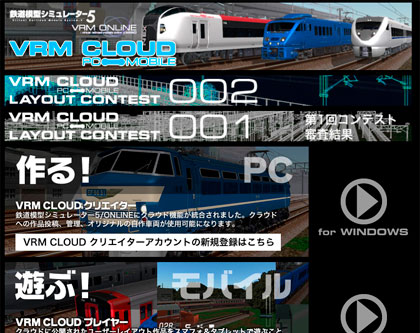
クラウドビュワーの終了
ウィンドウ右上の赤く表示されているクローズボタンを押して下さい。
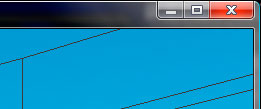
操作方法
基本的な操作方法はモバイル版と同一です。アプリのトップ画面からガイドページを参照してください。
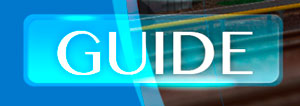
モバイル版との相違点
基本的な動作は同じですが、環境の違いによって一部異なります。
・アプリ内に戻るボタンを用意しています。
・サウンドモードをVRM5互換にした場合、リッチなサウンドになります。モバイルユーザーが聞こえるサウンドとは異なりますので、クラウドに公開される作品をテストする場合は、サウンドをモバイル互換にしてください。
・ウィンドウの大きさは、制限の範囲内であれば任意に変えられます。
マルチタッチ
Windows7以降では、タッチパネルに対応しています。マルチタッチで操作できます。
事前検証
クラウドにレイアウトを公開する前に、パソコンのローカル環境でテストプレイできます。レイアウトメニューのVRMCLOUD事前検証を実行して下さい。
現在編集中のレイアウトをクラウドに公開できるかデータを検証、問題がなければ、Windows版クラウドビュワーに編集中のレイアウトを表示します。公開前に実働テストができるため、作品作りに集中できます。
※クラウドビュワーが起動していない場合は、10秒程度、読み込みに時間がかかります。しばらくお待ちください。
※起動済みの場合は、数秒で切り替わります。
※クラウドビュワーの状態によっては、レイアウトの表示を受付できない場合があります。少し時間をおいてから、再度、事前検証をメニューから選択してください。
クラウドビュワーの重要な注意点
・ビュワーのフルスクリーンモード、他アプリのフルスクリーンなどVRAMをクリアする可能性がある場合は、クラウドビュワーを終了してからフルスクリーンモードのアプリを実行して下さい。VRAMの内容がクリアされると、アプリが落ちるなど正常に動作しない場合があります。
・アイコン化はできません。